更新win7的显卡驱动方法
 发布于2024-12-16 阅读(0)
发布于2024-12-16 阅读(0)
扫一扫,手机访问
在win7系统中,我们可以通过更新显卡驱动解决一些驱动导致的黑屏、蓝屏问题,还能够优化画面分辨率和流畅度,但是很多朋友不知道应该怎么更新,下面就跟着小编一起来看一下吧。
win7显卡驱动更新设置教程:
方法一:
1、最简单的方法就是用驱动人生安装更新。
2、下载完成后,进入“驱动管理”,点击“立即扫描”
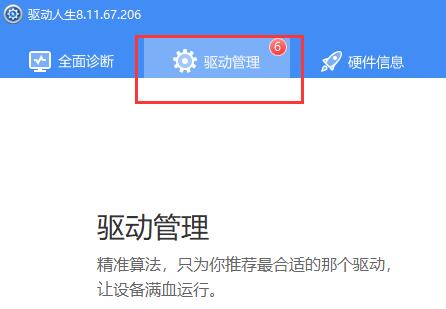
3、然后在其中找到扫描到的显卡驱动,并点击“升级驱动”就可以了。
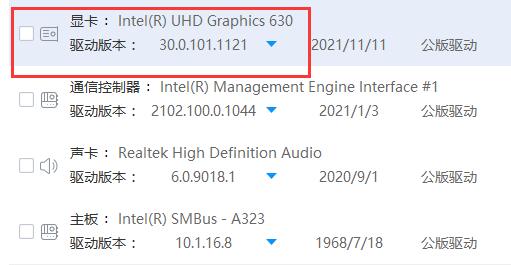
方法二:
1、右键点击计算机,选择下拉菜单下的属性按钮。如图所示:
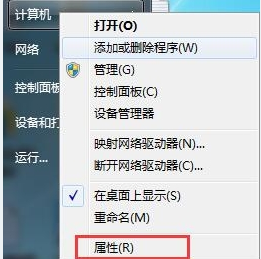
2、点击属性进入控制面板系统界面,左上方有设备管理器按钮。如图所示:
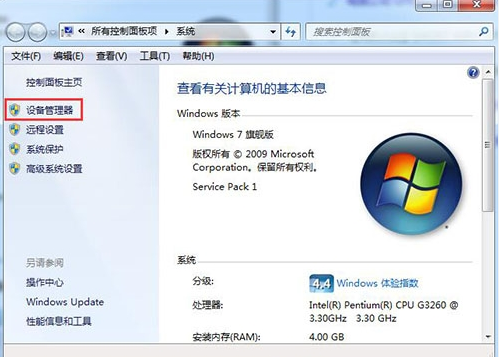
3、点击设备管理器,进入设备管理器界面,选择列表中的显示设备器,双击显示显卡类型。如图所示:
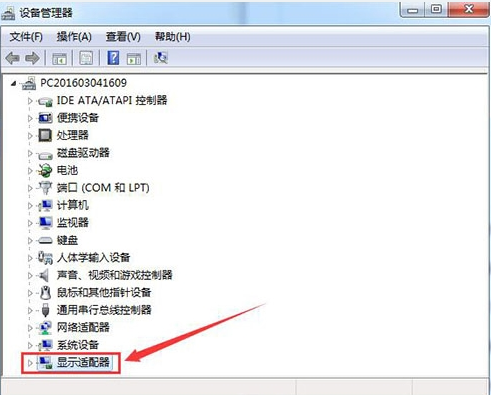
4、双击显卡类型,弹出显卡属性菜单,选择驱动程序。如图所示:
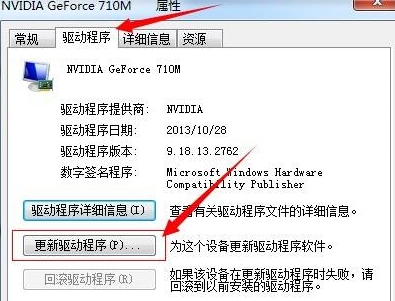
5、选择更新驱动程序,弹出如何更新系统程序,有两种更新模式,一种是自动搜索更新的驱动程序软件,另一种是浏览计算机以查找驱动程序软件。如果没有事先从显卡官网上下载最新驱动程序,可以选择自动搜索更新的驱动程序软件。如图所示:
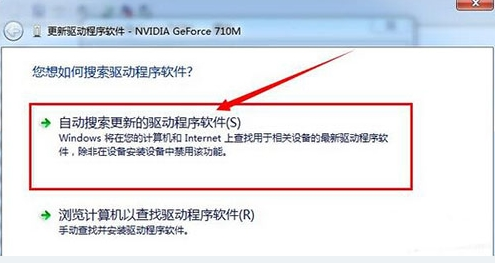
6、点击自动搜索更新的驱动程序软件,系统进入联机搜索软件界面,如果找到合适软件即会提示安装。如图所示:
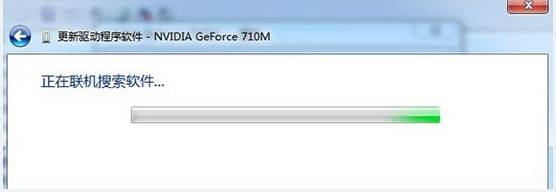
本文转载于:https://m.somode.com/jiaocheng/5924.html 如有侵犯,请联系admin@zhengruan.com删除
产品推荐
-

售后无忧
立即购买>- DAEMON Tools Lite 10【序列号终身授权 + 中文版 + Win】
-
¥150.00
office旗舰店
-

售后无忧
立即购买>- DAEMON Tools Ultra 5【序列号终身授权 + 中文版 + Win】
-
¥198.00
office旗舰店
-

售后无忧
立即购买>- DAEMON Tools Pro 8【序列号终身授权 + 中文版 + Win】
-
¥189.00
office旗舰店
-

售后无忧
立即购买>- CorelDRAW X8 简体中文【标准版 + Win】
-
¥1788.00
office旗舰店
-
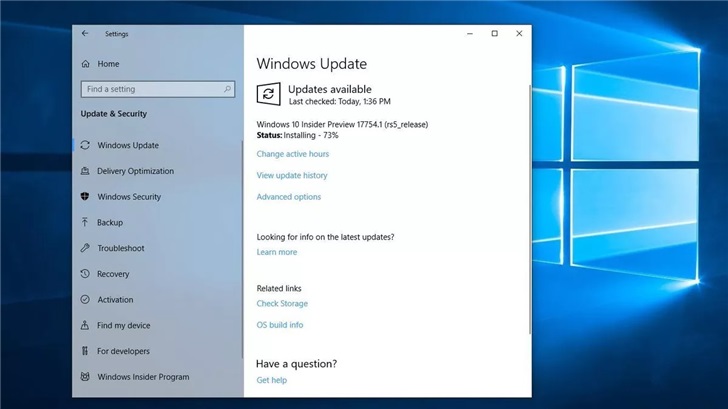 正版软件
正版软件
- 详解Win10自动安装驱动的功能和步骤
- 就在最近,微软公司再次推出了对win10操作系统的更新。据小编得到的最新消息,此次更新主要是增加了新的功能就是系统自主控制驱动程序的安装。那么很多小伙伴在得到了这个消息之后还不是很了解,其实主要就是驱动程序的兼容性变得更好了。win10更新自主控制安装驱动是什么答:win10更新自主控制安装驱动可以让客户和企业了解Windows更新中的内容如驱动程序,非安全更新和其他修补程序,以便决定是否以及如何进行准备。可以让使用的伙伴轻松地将用户定向到正确的驱动程序。win10更新自主控制安装驱动相关介绍:1、微软正
- 5分钟前 关键词: 驱动安装 win更新 自主控制 0
-
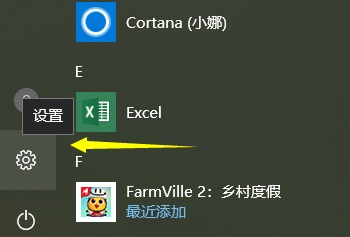 正版软件
正版软件
- 解决Win10无法下载软件的方法
- 我们的win10系统下,当我们安装软件时却安装不了软件,这种情况是怎么导致的,这就是我们的电脑设置出错导致的,一般是权限设置有一定的问题,只要打开就好了,今天小编带来了详细的解决方法,具体的一起来看看吧。win10下载不了软件怎么办:方法一:1、鼠标点击左下角的“开始菜单”,打开“设置”。2、依次进入到win10的“更新和安全”3、接着左边会看到一个自带的“Windowsdefender”,这里我们点击下。4、然后我们将图示位置的“防病毒”功能关闭。方法二:1、关闭病毒还不行,可以尝试打开“此电脑”里的“
- 15分钟前 软件 win 下载 0
-
 正版软件
正版软件
- Windows下的telnet命令无法识别
- 因为在一般的情况下win10系统的telnet服务都是默认为关闭状态的,这是需要用户们自己进行设置任何手动来进行开启的,如果不对telnet进行开启有时候就出出现telnet不是内部或外部命令的问题,今天小编为大家带来的就是windows系统telnet不是内部或外部命令解决方法!让我们一起来看一看吧。windows系统telnet不是内部或外部命令解决方法:操作步骤:1、点击开始菜单,直接搜索“控制面板”,点击搜索结果中的“控制面板”应用。2、接着,在界面中弹出了“控制面板”窗口。点击窗口中的“程序”选
- 30分钟前 telnet 内部命令 外部命令 0
-
 正版软件
正版软件
- 如何设置在win7中显示隐藏文件夹
- 隐藏文件夹的显示设置是保护电脑隐私很重要的一个方式,也可以在很大程度上避免误操作删除一些重要文件。win7隐藏文件夹的显示和设置方法也非常简单,下面我们就来看看具体步骤吧。win7隐藏文件夹显示设置方法一、隐藏文件夹1、首先选中想要隐藏的文件夹。2、右键点击,打开“属性”菜单。3、在“常规”选项卡中,勾选“隐藏”按钮,再点击确定。4、我们就能发现文件夹被隐藏了。二、显示隐藏的文件夹1、在计算机中找到左上角的“组织”,然后选择“文件夹和搜索选项”。2、然后在“查看”选项卡中,勾选“显示隐藏的文件、文件夹和驱
- 45分钟前 隐藏文件夹 显示设置 关键词: win win隐藏文件夹 设置 方法 0
-
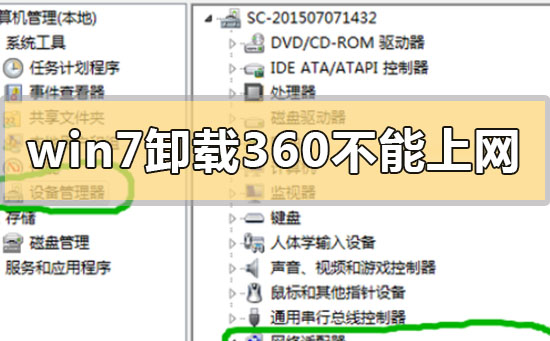 正版软件
正版软件
- 卸载360后win7无法联网的解决方法
- 我们在使用安装了win7操作系统电脑的时候,有的情况下可能就会遇到电脑卸载了360杀毒软件之后发现电脑不能上网了的情况。那么对于这种问题小编觉得可能是因为一些组件的绑定误操作,导致我们的网卡驱动被卸载了。我们可以在设备管理器中进行驱动程序的重新安装即可。详细步骤就来看下小编是怎么做的吧~win7卸载360后不能上网怎么解决这种情况可能是因为在卸载的时候不小心卸载掉了网卡驱动,只要重装网卡驱动即可解决方法:1、右键桌面点击个性化。2、进入控制面板主页,选中:管理工具。3、点击进入管理工具找到“计算机管理”。
- 1小时前 08:50 win 卸载 上网 0
最新发布
-
 1
1
- KeyShot支持的文件格式一览
- 1649天前
-
 2
2
- 优动漫PAINT试用版和完整版区别介绍
- 1689天前
-
 3
3
- CDR高版本转换为低版本
- 1834天前
-
 4
4
- 优动漫导入ps图层的方法教程
- 1688天前
-
 5
5
- ZBrush雕刻衣服以及调整方法教程
- 1684天前
-
 6
6
- 修改Xshell默认存储路径的方法教程
- 1700天前
-
 7
7
- Overture设置一个音轨两个声部的操作教程
- 1678天前
-
 8
8
- PhotoZoom Pro功能和系统要求简介
- 1854天前
-
 9
9
- 优动漫平行尺的调整操作方法
- 1685天前
相关推荐
热门关注
-

- Xshell 6 简体中文
- ¥899.00-¥1149.00
-

- DaVinci Resolve Studio 16 简体中文
- ¥2550.00-¥2550.00
-

- Camtasia 2019 简体中文
- ¥689.00-¥689.00
-

- Luminar 3 简体中文
- ¥288.00-¥288.00
-

- Apowersoft 录屏王 简体中文
- ¥129.00-¥339.00